
Përmbajtje:
- Autor John Day [email protected].
- Public 2024-01-30 12:12.
- E modifikuara e fundit 2025-01-23 15:10.


Dëshironi të luani lojëra retro pa paguar për tastierat e shtrenjta të vjetra? Ju mund ta bëni këtë me Raspberry Pi. Raspberry Pi është një "kompjuter i madhësisë së kartës së kreditit" që është i aftë për shumë gjëra interesante. Ka shumë lloje të ndryshme të këtyre. Pi është i disponueshëm në shumicën e shitësve online si Amazon. Në këtë projekt, do të mësoni se si ta shndërroni Raspberry Pi tuaj në një emulator të tastierës së lojrave të plotë duke përdorur RetroPie.
Vështirësia: E lehtë
Koha: <1 orë (mund të zgjasë më shumë)
Kostoja: $ 65 - $ 110 (USD)
** Mund të kushtojë më shumë **
Furnizimet
1.) Raspberry Pi (0, 1, 2, 3)
Pi 3 e rekomanduar:
2.) Kartë Micro-SD me përshtatës
Përfshirë me Pi
3.) Laptop pune ose PC
4.) Monitor ose TV
5.) Gamepad USB (të)
Kontrolluesi SNES:
6.) USB
16 GB:
7.) Tastiera (Vetëm nëse përdorni Wifi)
8.) Kabllo Ethernet (Nëse aplikohet)
8.) Pak kohë e lirë!
Hapi 1: Instalimi i RetroPie
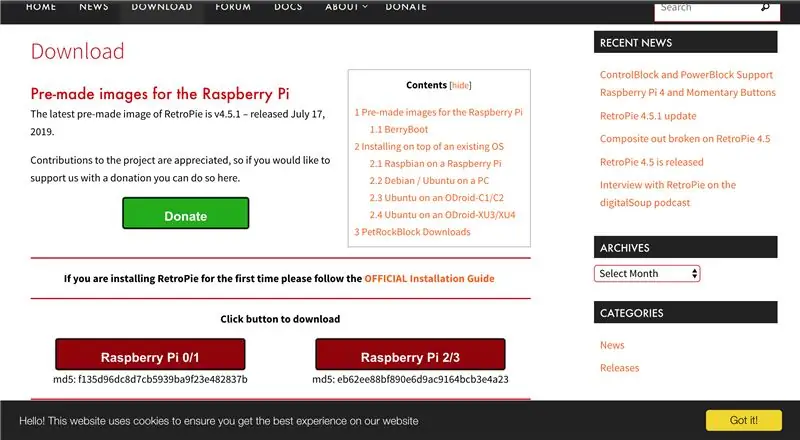
Softueri që do të përdorim për këtë projekt është RetroPie. RetroPie është një softuer shumë i thjeshtë. Për të instaluar RetroPie: Shkoni te https://retropie.org.uk/download/ në Laptop/PC tuaj për të instaluar RetroPie. Kur RetroPie të ketë përfunduar instalimin do të gjeni një skedar.zip. Nxirrni skedarin për ta hapur atë. Tjetra Instaloni Etcher me këtë lidhje: https://etcher.download/. Hapni Etcher dhe zgjidhni skedarin tuaj. Merrni MicroSD tuaj dhe përshtatësin tuaj dhe lidhini të dy. Tjetra, lidheni atë në laptop/PC tuaj. Zgjidhni atë kartë MicroSD në pajisjen tuaj dhe klikoni "Flash!" butoni në Etcher. Do t'ju kërkojë të formatoni kartën tuaj SD. Injoroni atë dhe nxirrni përshtatësin dhe nxirrni kartën tuaj MicroSD.
Hapi 2: Vendosja e Pi

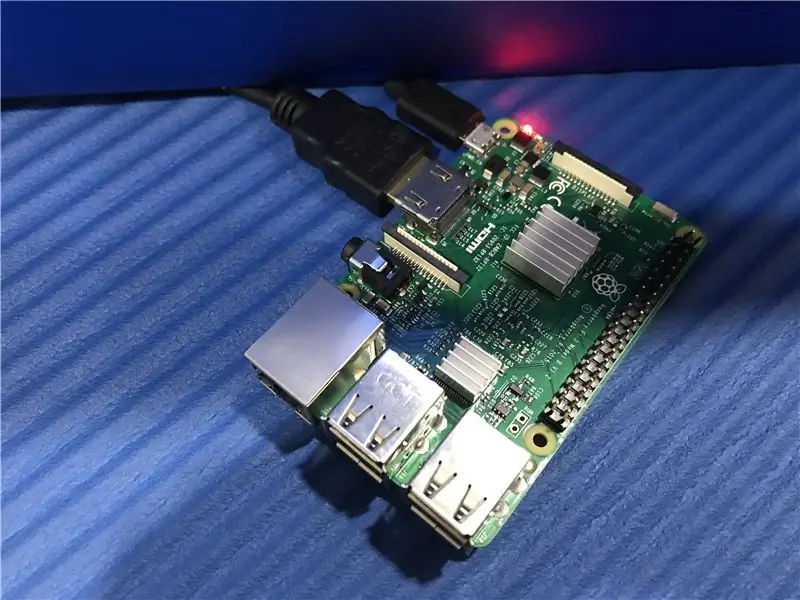
Tjetra, ne duam të vendosim Pi -in tonë. Merrni kartën tuaj MicroSD dhe futeni në Pi. Tjetra lidhni përshtatësin e rrymës MicroUSB dhe kordonin HDMI që del në Monitor/TV tuaj dhe futini ato në Pi tuaj. Ju duhet të shihni një dritë të kuqe në Pi tuaj dhe duhet të ndizet në TV/Monitorin tuaj. Nëse jo, sigurohuni që keni instaluar saktë RetroPie. Gjithashtu, kontrolloni nëse e keni lidhur saktë Pi -në tuaj.
Shënim: Ndryshimi i madhësisë së sistemit tuaj të skedarëve Pi është plotësisht normal.
Hapi 3: Futja në kontrollues
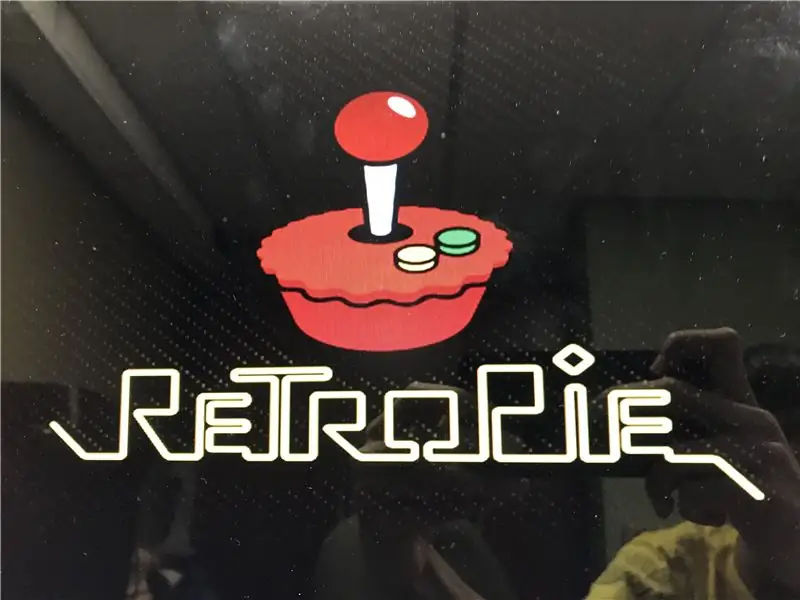
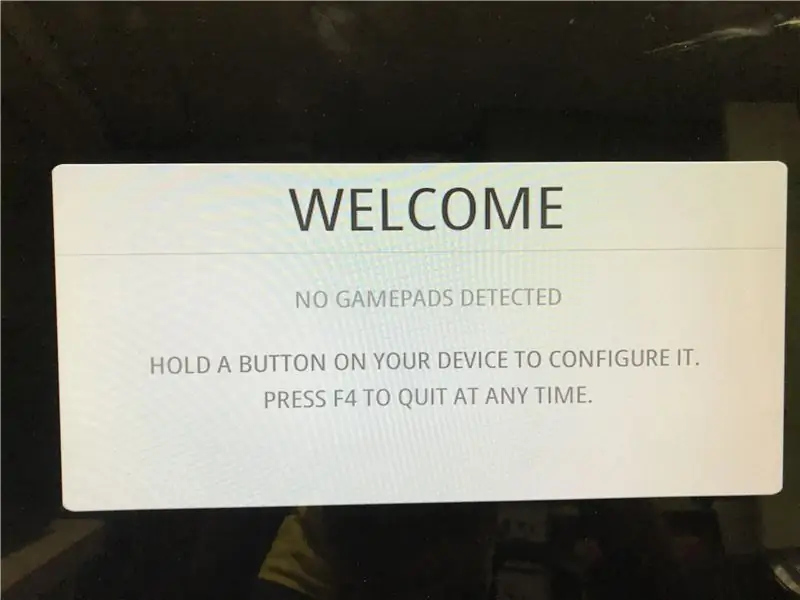
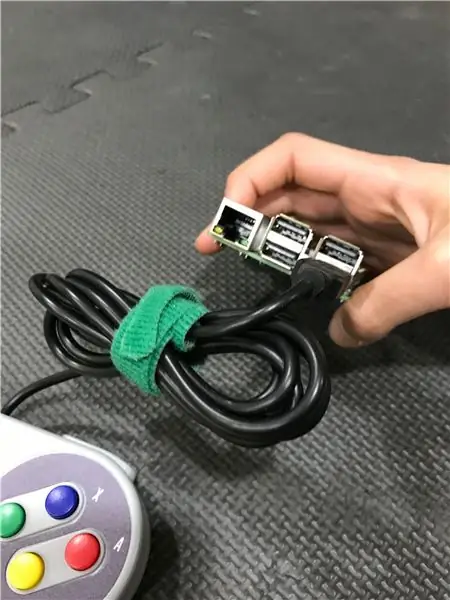

Nëse e keni arritur deri tani, urime !! Ju jeni në rrugën tuaj të mirë për të luajtur lojëra retro me Pi tuaj. Duhet të shihni që logoja RetroPie të ndizet në Monitor/TV tuaj, kjo do të thotë që e keni instaluar RetroPie saktë dhe jeni mirë të shkoni. Pasi Pi të ketë përfunduar nisjen, duhet të merrni një mesazh që thotë se nuk është zbuluar asnjë tastierë lojërash. Tjetra, ju doni të instaloni kontrolluesin (et). Lidhni kontrolluesin tuaj në portat USB në Pi tuaj. Ju ose mund të blini një tastierë USB për të imituar një kontrollues më të vjetër ose mund të përdorni një kontrollues modern si Dualshock 4. RetroPie do t'ju kërkojë të konfiguroni kontrolluesit tuaj dhe ju lutemi bëjeni këtë duke shtypur butonat në tastierën tuaj të lojës.
Hapi 4: Lidhja me WiFi (ose Ethernet)
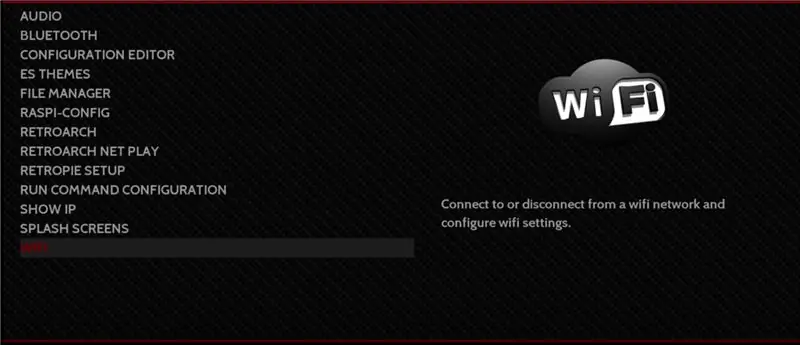
Nëse përdorni Ethernet: Lidheni kabllon tuaj me Raspberry Pi tuaj.
Nëse përdorni WiFi: Shtypni butonin tuaj Menu në kontrolluesin tuaj dhe lëvizni poshtë në WiFi. Lidhni tastierën tuaj me përshtatësin USB dhe lidheni atë në Pi tuaj. Tjetra, futni të dhënat tuaja WiFi. Pas kësaj, mund të dilni nga menyja dhe të kaloni në hapin tjetër.
Nëse keni probleme me lidhjen e WiFi tuaj, unë do të rekomandoja të rindizni Pi tuaj dhe të provoni përsëri.
Hapi 5: Shtimi i Lojërave
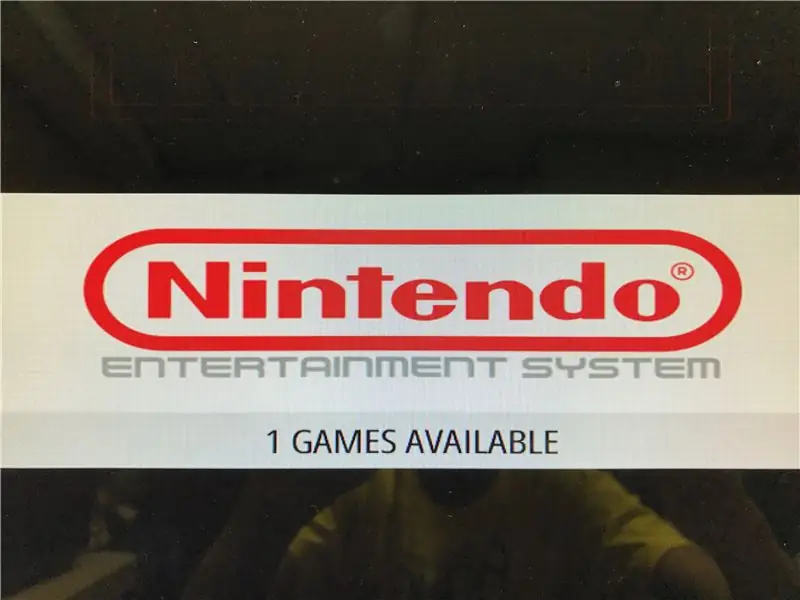
Tani që keni një emulator që punon, ju rekomandoj të shkoni në këto uebfaqe të besuara për të marrë ROMS tuaj (Lojëra për emulues):
GamulatorGaromet
Pasi të keni shkarkuar lojërat tuaja, hapni File Explorer (Finder në Mac). Klikoni në shiritin e Qasjes së Shpejtë dhe shkruani: / RETROPIE
Kjo do t'ju lidhë me Raspberry Pi përmes internetit tuaj. Hapni dosjen "Roms". Zvarritni lojërat tuaja të shkarkuara në këtë dosje. Kthehuni te Pi juaj dhe klikoni butonin e fillimit. Tjetra, lëvizni poshtë te Quit dhe zgjidhni Restart EmulationStation. Pasi të ndodhë kjo, të gjitha lojërat tuaja do të jenë në Pi tuaj, gati për të luajtur!
Hapi 6: U krye


Shpresoj të argëtoheni me emulatorin tuaj. Fotografia e mësipërme është një fotografi e imja duke luajtur Tetris në RetroPie. Unë gjithashtu kam blerë një kuti për Pi tim e cila është opsionale:
www.amazon.com/Hikig-NES-Raspberry-Model-Models/dp/B075WWN1TN/ref=sr_1_7?keywords=raspberry+pi+nes+case&qid=1580073808&sr=8-7 (Rasti është për Pi 3B dhe 2B)
Recommended:
DIY -- Si të bëni një robot merimangë i cili mund të kontrollohet duke përdorur smartphone duke përdorur Arduino Uno: 6 hapa

DIY || Si të bëni një robot merimangë i cili mund të kontrollohet duke përdorur smartphone duke përdorur Arduino Uno: Ndërsa bëni një robot merimangë, mund të mësoni shumë gjëra për robotikën. Ashtu si bërja e robotëve është edhe argëtuese, edhe sfiduese. Në këtë video ne do t'ju tregojmë se si të bëni një robot Spider, të cilin mund ta përdorim duke përdorur smartphone -in tonë (Androi
Tastierë lojërash DIY Raspberry Pi Zero: 6 hapa (me fotografi)

Konzola e lojërave DIY Raspberry Pi Zero: Në këtë projekt do t'ju tregoj se si kam përdorur një Raspberry Pi Zero, bateri NiMH, një qark mbrojtës të prodhuar nga shtëpia, një LCD të pasme dhe një përforcues audio për të krijuar një tastierë lojërash që mund të luajë lojëra retro Le të fillojmë
Vetëm një tastierë tjetër lojërash ATtiny85 Retro: 4 hapa

Vetëm një tjetër tastierë lojrash ATtiny85 Retro: Një konfigurim i vogël retro i ngjashëm me tastierën i bazuar në rreth ATtiny85 x 0.96 OLED për të luajtur pushtuesit e hapësirës, Tetris, etj
Si të bëni një dron duke përdorur Arduino UNO - Bëni një kuadopter duke përdorur mikrokontrollues: 8 hapa (me fotografi)

Si të bëni një dron duke përdorur Arduino UNO | Bëni një Quadcopter Duke përdorur Mikrokontrolluesin: HyrjeVizitoni Kanalin Tim në YoutubeNjë drone është një vegël (produkt) shumë e shtrenjtë për të blerë. Në këtë postim do të diskutoj, si ta bëj me çmim të ulët ?? Dhe si mund ta bëni tuajin si ky me çmim të lirë … Epo në Indi të gjitha materialet (motorët, ESC -të
Retro-CM3: një tastierë lojërash e fuqishme RetroPie e trajtuar: 8 hapa (me fotografi)

Retro-CM3: një tastierë lojërash e fuqishme RetroPie e trajtuar: Ky udhëzues është frymëzuar nga PiGRRL Zero i adafruit, modeli origjinal i Gameboy Zero i Wermy dhe tastiera e lojës e trajtuar e GreatScottLab. Ato tastierë lojërash të bazuara në RetroPie përdorin mjedrën pi zero (W) si thelbin e tyre. POR, pasi kam ndërtuar disa
